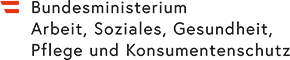Anleitung: Mehrere Dateien in einer einzigen PDF speichern
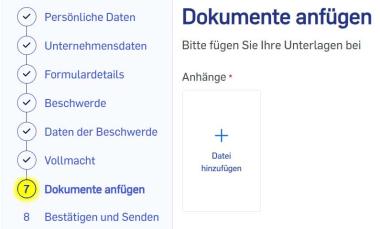
Für Ihre Beschwerde benötigen wir den Schriftverkehr, welchen Sie mit dem Unternehmen geführt haben. Da bei uns täglich sehr viele Beschwerdefälle eingehen, bitten wir Sie, diesen Schriftverkehr zeitlich geordnet in einer einzigen PDF abzuspeichern. Wir bearbeiten Ihren Fall schneller, wenn er von Ihnen klar aufbereitet wurde und kein Rückfragen erfordert.
Wie PDFs zusammenfügen?
- Als Vorbereitung haben Sie Ihre Emails an das Unternehmen und die Antworten darauf in einem Dateiordner gespeichert, den sie gut wiederfinden.
- In einer Suchmaschine geben Sie die Suchbegriffen "PDF" und "Zusammenfügen" ein. Es gibt viele kostenfreie Programme und Webseiten, die mehrere Dateien zu einer einzigen PDF Datei zusammenführen können. Die folgend beschriebene Anwendung ist bei den unterschiedlichen Anbietern sowohl am Computer (empfehlenswert) wie am Smartphone durchgeführt sehr ähnlich.
- Öffnen Sie die gefundene Webseite zum Zusammenfügen zu einer PDF.
- Dort gibt es ein Eingabefeld zum Auswählen von Dateien, die man zusammenführen möchte. Bei Betätigung ist der Speicherort der zuvor abgespeicherten Emaildateien (siehe Schritt 1) zu wählen.
- Wählen Sie als erste jene Datei mit der ältesten abgespeicherte Email aus und fügen Sie diese hinzu.
- Die Webseite zeigt nun eine Vorschau der soeben von Ihnen hochgeladenen Datei. In der Nähe dieser Borschau gibt es wieder eine "Hinzufügen" Schaltfläche. Bei Betätigung wird wieder nach dem Speicherort der nächsten Datei gefragt.
- Fügen Sie nun die Datei mit der zweitältesten Email hinzu wie zuvor.
- Wiederholen Sie den Vorgang mit jeder Ihrer gespeicherten Email-Dateien, bis der gesamte Nachrichtenverlauf mit dem Unternehmen in der Leiste mit den Vorschaubildern aufscheint.
- Sollte die Reihenfolge beim Hinzufügen durcheinander geraten sein, können sie das durch ein Ziehen der Vorschaubilder an die korrekte Position korrigieren.
- Mit einer anderen Schaltfläche (meist mit "Fertig", "Continue" oder "Download" beschriftet) lädt die Webseite die zusammengeführte Datei als PDF in Ihren Downloads Ordner.
- Benennen Sie die heruntergeladene Datei z.B. in "Emailverkehr" oder ähnlich um.
- Laden Sie diese Datei in unserer Eingabemaske hoch.